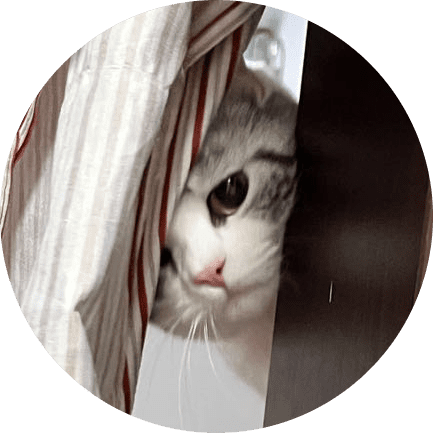使用提示
善用 Win + R
常用的 Win+R 运行命令列表,涵盖系统工具、配置和管理功能:
系统常用
| 命令 | 功能 |
|---|---|
| cmd | 命令提示符 |
| powershell | PowerShell |
| control | 控制面板 |
| explorer | 文件资源管理器 |
| taskmgr | 任务管理器 |
| regedit | 注册表编辑器 |
| msconfig | 系统配置(启动项管理) |
| dxdiag | DirectX 诊断工具 |
| winver | 查看Windows版本 |
网络相关
| 命令 | 功能 |
|---|---|
| ncpa.cpl | 网络连接(网卡设置) |
| devmgmt.msc | 设备管理器 |
| services.msc | 服务管理 |
| eventvwr.msc | 事件查看器 |
程序和功能
| 命令 | 功能 |
|---|---|
| appwiz.cpl | 卸载程序(程序和功能) |
| optionalfeatures | 启用/关闭Windows功能 |
| sysdm.cpl | 系统属性(高级设置) |
磁盘和清理
| 命令 | 功能 |
|---|---|
| diskmgmt.msc | 磁盘管理 |
| cleanmgr | 磁盘清理 |
| dfrgui | 优化驱动器(碎片整理) |
组策略和权限
| 命令 | 功能 |
|---|---|
| gpedit.msc | 组策略编辑器(专业版可用) |
| secpol.msc | 本地安全策略 |
| lusrmgr.msc | 本地用户和组管理 |
远程和连接
| 命令 | 功能 |
|---|---|
| mstsc | 远程桌面连接 |
| rdpclip | 修复远程桌面剪贴板 |
| ssh | SSH客户端(需启用功能) |
实用工具
| 命令 | 功能 |
|---|---|
| calc | 计算器 |
| notepad | 记事本 |
| mspaint | 画图 |
| charmap | 字符映射表(特殊符号) |
| magnify | 放大镜 |
系统信息
| 命令 | 功能 |
|---|---|
| msinfo32 | 系统信息(硬件/组件详情) |
| perfmon | 性能监视器 |
| resmon | 资源监视器 |
快捷操作
| 命令 | 功能 |
|---|---|
| shell:startup | 开机启动文件夹 |
| shell:desktop | 桌面路径 |
| .\ | 当前用户目录 |
| %temp% | 临时文件夹 |
提示:输入时不分大小写,按 Enter 直接运行。
QA
win 11 图片无法打开
设置-应用-安装的应用搜索【照片】-重置-修复即可
bat 脚本相关
参看 cmd
开机自启动,如新版 outlook 开机自启
打开文件资源管理器,在地址栏中键入 shell:startup,然后按 Enter。
这将打开一个文件夹,当您登录 Windows 时,快捷方式会在其中打开。
命令行使用代理
bash
set HTTPS_PROXY=127.0.0.1:7890bash
$env:HTTPS_PROXY = "127.0.0.1:7890"快捷键
Windows系统中的常用快捷键可以极大地提高用户的操作效率,以下是一些常用的快捷键及其功能介绍:
单独按键
- Esc:退出键,常用于取消当前操作或退出全屏模式。
- Tab:跳格键,在文本编辑软件中增加四个空格,Windows中可用于切换屏幕上的焦点。
- Ctrl:控制键,与其他键组合使用,实现多种功能,如复制(Ctrl+C)、粘贴(Ctrl+V)等。
- Shift:上档键,用于输入大写字母或与其他键组合实现特殊功能,如Shift+Delete快速彻底删除文件。
- Alt:换档键,常用于激活菜单命令或与其他键组合使用。
- Windows:打开“开始”菜单或与其他键组合使用,如Windows+D显示桌面。
- Delete:删除键
Windows键组合
- Windows + D:显示或隐藏桌面,快速切换到桌面视图。
- Windows + E:打开文件资源管理器,快速访问文件和文件夹。
- Windows + L:锁定计算机,保护隐私和安全。
- Windows + R:打开运行对话框,输入命令执行特定操作。
- Windows + Tab:切换任务视图,以3D效果显示打开的窗口和任务。
- Windows + M:最小化所有打开的窗口。
- Windows + Shift + M:还原所有最小化的窗口。
- Windows + F:打开“查找”窗口,搜索文件或文件夹。
- Windows + T:切换到任务栏中的下一个程序。
- Windows + U:在某些版本中打开“轻松访问中心”或执行其他特定功能(注意:不同版本的Windows可能有所不同)。
Ctrl键组合
- Ctrl + C:复制选中的内容到剪贴板。
- Ctrl + X:剪切选中的内容到剪贴板。
- Ctrl + V:粘贴剪贴板中的内容到当前位置。
- Ctrl + Z:撤销上一步操作。
- Ctrl + Y:恢复上一步撤销的操作。
- Ctrl + A:全选当前页面或文件夹中的内容。
- Ctrl + S:保存当前文档或文件。
- Ctrl + N:新建文件或文档。
- Ctrl + O:打开文件或文档。
- Ctrl + F:查找页面或文档中的内容。
其他常用组合
- Alt + F4:关闭当前窗口或退出程序。
- Ctrl + Alt + Delete:打开安全选项(Windows 10及更高版本为任务管理器)。
- PrintScreen:截取当前屏幕并保存到剪贴板。
- Alt + PrintScreen:截取当前活动窗口并保存到剪贴板。
- F1:打开帮助文档或提示。
- F2:重命名选中的文件或文件夹。
- F5:刷新当前页面或文件夹视图。
- Shift + Delete:永久删除文件。
请注意,以上快捷键可能因Windows版本的不同而有所差异。此外,一些软件可能会定义自己的快捷键,这些快捷键可能与系统快捷键冲突,用户可以根据需要调整或禁用它们。
微软输入法
中文输入法
U 模式输入,首先在设置中打开(默认是开启的。设置→时间和语言→区域和语言→中文→选项→微软拼音→选项→高级→U模式输入)。在中文输入法下,键入 uu 即可进入 U 模式。
uudw:单位
uuxh:序号
uuts:特殊
uubd:标点
uusx:数学
uujh:几何
uuzm:字母